
Minecraft è un gioco fantastico per giocare in rete locale con gli amici, ma non è divertente quando si hanno a spendere metà del tuo tempo, dei problemi di connessione. Diamo un’occhiata a come identificare ed eliminare i problemi con Minecraft il gioco di LAN.
Identificare il Problema Generale
Grazie alla sua popolarità e il numero di genitori che lottano con esso per i loro figli, si ottiene di più messaggi di posta elettronica su Minecraft rispetto a qualsiasi altro gioco. Con questo in mente, abbiamo scritto questa guida con l’accento su come aiutare il laico identificare rapidamente ciò che devono fare per alleviare il loro problema specifico. Quando il vostro bambino (o un amico) si presenta con una di queste domande, si dovrebbe essere in grado di trovare le risposte qui.
ARTICOLO CORRELATO Impostazione Multiplayer Locale e Custom Skin
Impostazione Multiplayer Locale e Custom Skin
Cosa c’è di meglio che costruire ed esplorare? Costruire ed esplorare con i tuoi amici e la famiglia! Diamo un’occhiata a come… [Leggi Articolo]
Detto questo, c’è una buona probabilità che si può correre in uno o più di questi problemi nel corso della tua Minecraft-giorni di gioco, in modo che certamente non sarebbe male leggere da cima a fondo e anche preferito questo articolo per la soluzione di eventuali problemi futuri.
Inoltre, se sei relativamente nuovo di Minecraft, il check-out la nostra guida alla configurazione di una LAN gioco qui. Può essere che non hai bisogno di avanzate per la risoluzione dei problemi, ma solo una breve panoramica di come ottenere le cose e in esecuzione.
“Non riesco a Vedere il Gioco di Minecraft sulla LAN”
Questo è, di gran lunga, il problema più grande che le persone corrono in caso di impostazione di Minecraft su rete locale (LAN): ognuno di noi ha Minecraft installato e licenziato, ma uno o più giocatori non possono vedere anche l’hosting connessione del lettore, in primo luogo.
Bisogna abbattere i motivi più comuni per questo problema e per loro prevalenza con soluzioni appropriate.
Il Firewall Blocca Java
Questo problema si verifica a causa di confusione su ciò che sta accadendo dietro le quinte con il Firewall di Windows. Se Windows è di andare a chiedere il permesso di eseguire, si aspetta a chiedere il permesso per Minecraft, giusto? Tranne Minecraft è in realtà un file Java eseguite dal programma Java, in modo che quando arriva il momento per Minecraft per la connessione alla rete, il Firewall prompt non è per “Minecraft” per Java.
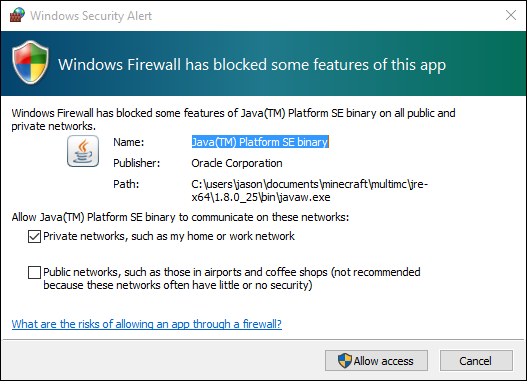
Nell’immagine sopra potete vedere la specifica formulazione del Firewall popup. La maggior parte delle persone, per impostazione predefinita, vedere l’avviso di protezione, vedere Java (e non so che cosa è o solo di sapere abbastanza su Java per sentito su ciò che un problema di sicurezza di Java è stato negli anni) e fare clic su annulla. Il problema si complica ulteriormente se avete il vostro computer o il computer di tuo figlio è l’uso di set up per il mancato accesso amministrativo (che dovrebbe essere) possibile che la persona che ha cercato di “Consenti accesso”, ma non poteva e basta premere annulla. Siamo in grado di dirvi quante volte abbiamo fatto dei problemi per Minecraft solo per la persona a dire “Oh, ehi, alcuni Firewall box spuntato ma mi basta premere annulla”.
Fortunatamente, la soluzione per questo problema è semplice, purché si disponga di accesso amministrativo al PC (il che significa che l’account predefinito è l’amministratore o hai la password dell’account amministratore).
Basta selezionare Pannello di Controllo > Sistema e Sicurezza > Windows Firewall (oppure digitare “Firewall” nella casella di ricerca del Menu Start).
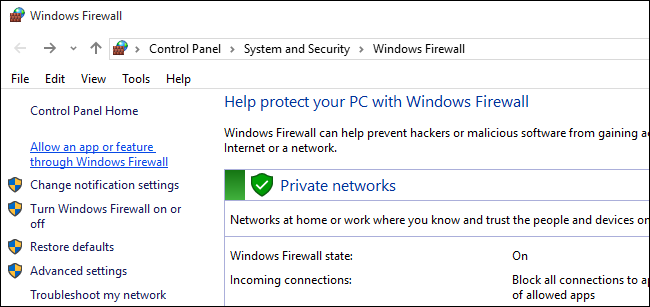
Nel Firewall del pannello di controllo, selezionare “Consenti app o funzionalità con Windows Firewall”; il link è visto in azzurro nella figura sopra.

Fare clic su “Modifica impostazioni” icona nell’angolo superiore destro per dire a Windows che si desidera apportare le modifiche amministrative e quindi scorrere verso il basso per cercare “javaw.exe” nel Firewall voci di elenco. La versione di Java che la copia di Minecraft utilizza deve avere il “Privato” della colonna selezionata. Mentre la maggior parte delle persone avrà solo una voce, è possibile che si può avere due voci. (Se si dispone di più di una versione di javaw.exe elencati e desidera indagare, è sempre possibile fare clic destro su ogni voce e selezionare “Dettagli” per ulteriori informazioni.)
Nel vasto, vasto, la maggior parte dei casi questo semplice tweak per bandire la vostra connettività di guai.
I Computer Sono su Reti Diverse
Secondo solo a quello di Java problema è il diverso problema di rete. Questo problema può assumere forme diverse, e se hai risolto il Java problema (o che non era un problema, in primo luogo, si dovrebbe attentamente il tuo lavoro attraverso questi possibili scenari.
Enure che tutti i computer sono sulla stessa rete. Con i dispositivi Wi-Fi, specialmente i portatili, è sempre possibile che il dispositivo è connesso a una vicina di rete Wi-Fi o un vicino di casa Wi-Fi che hai usato prima. Doppio controllare che tutti i computer sono sulla stessa rete locale con lo stesso nome (ad esempio, il giocatore 1 non è su “Wireless” e il giocatore a 3 è su “Wireless_Guest”).
Se tutti i computer sono collegati al router via ethernet, assicurarsi che siano collegati allo stesso router che gli altri sono collegato in Wi-Fi.
Controllare AP Isolation
Se tutti collegati alla stessa rete, ma ancora non è possibile connettersi, potrebbe essere dovuto a una funzione sul router chiamato AP isolamento. È possibile controllare per vedere se il computer di ogni singolo giocatore può raggiungere il computer in cui è installato il gioco con un semplice test ping.
Iniziare aprendo il prompt dei comandi su ogni computer e digitare “ipconfig” per gli utenti di Windows e “ifconfig” per Linux e Mac. Questo comando l’uscita di una serie di dati come l’indirizzo IP e lo stato della scheda di rete del computer. Prendere nota della “Indirizzo IPv4” per ogni computer. Per la stragrande maggioranza degli utenti domestici questo indirizzo sarà simile a 192.168.1.* o 10.0.0.* come questi sono l’indirizzo di default blocca sulla maggior parte dei router e riservato specificamente per uso interno.
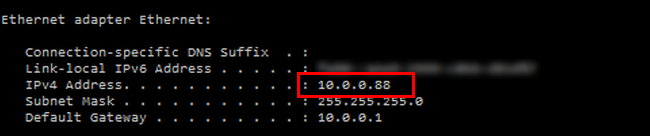
Una volta che si hanno gli indirizzi dei computer diversi, controllare per vedere se sono in grado di raggiungere ogni altro in rete con il comando ping. Mentre ancora al prompt dei comandi, digitare il comando ping [indirizzo IP dell’host computer del giocatore]. Così, per esempio, se si dispone di due compueters–one con l’indirizzo 10.0.0.88 e uno con l’indirizzo 10.0.0.87–log sul primo computer (88) ed eseguire:
ping 10.0.0.87
Quindi ripetere il processo sul secondo computer (87):
ping 10.0.0.88
Il comando ping vi darà un output che ti dice quanto velocemente si è in grado di connettersi a un altro computer così come il numero di pacchetti individuali sono stati restituiti con successo. In una rete domestica, il tasso di successo del 100%.
Se entrambi i computer sono in grado di accedere a Internet, ma non il test di ping, quindi c’è un’ultima cosa da guardare: l’isolamento dell’utente. Alcuni router hanno una funzione di sicurezza (che in genere è applicato solo per gli utenti Wi-Fi e non cablata Ethernet utenti) che isola gli utenti, in modo che tutti possono connettersi a Internet, ma i singoli utenti non possono connettersi tra loro. Questa impostazione è di solito etichettato come “AP isolation”, ma si potrebbe vedere come “Punto di Accesso Isolamento”, “Isolamento”, “l’Isolamento dei Client” o qualche variazione di lì. Alcuni router anche applicare automaticamente isolamento del punto di accesso a tutte le reti senza specificare l’impostazione per l’utente, quindi, di nuovo, doppio controllo che nessuno dei giocatori sono registrati nel tuo router di rete ospite.
Se uno o più computer fallisce il test di ping e si sospetta AP isolamento potrebbe essere la causa, è necessario consultare la documentazione del router specifico per vedere dove l’impostazione è e come disattivarlo. Se si trova la documentazione del router manca e si è lasciato a scavare attraverso il menu di te, leggi la nostra guida per AP isolation qui per alcune indicazioni sulla ricerca e l’abilitazione/disabilitazione.
Provare A Connettersi Manualmente
Se le sezioni di cui sopra non correggere stai problema, quindi è probabile che il solo problema che hai davvero visto che Minecraft, per qualche motivo, non è correttamente polling della rete e l’aggiornamento LAN disponibile lista dei giochi.
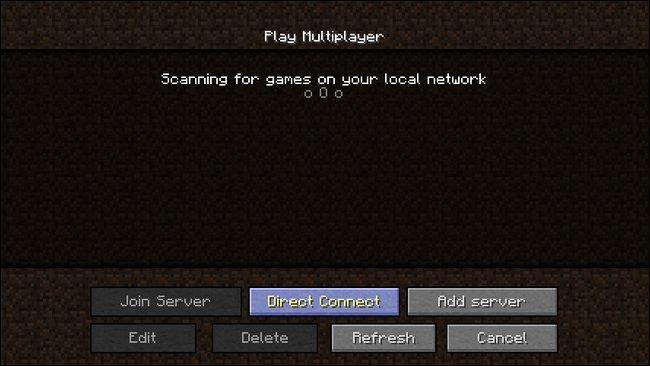
Questo non significa che non si può giocare il gioco in LAN, ma questo non significa che avete bisogno di inserire manualmente l’indirizzo dell’host giocatore a farlo. Se viene visualizzata una schermata come quella qui sopra, dove continuamente scansioni per le partite in LAN, ma non li trovo quindi fare clic su “Direct Connect” pulsante e inserire le seguenti “[Host Indirizzo IP del Lettore]:[Host Gioco Porta]”. Per esempio, “192.168.1.100:23950”.
Il gioco porta è per Minecraft giochi LAN è assegnato in modo casuale ogni volta che il giocatore host mappa è aperto per il gioco di LAN.
Come tale, è necessario controllare la porta quando si apre il gioco sulla macchina host (viene visualizzato sullo schermo subito dopo aver aperto il gioco, come si vede qui sotto) o hai bisogno di guardare l’elenco per il gioco in multiplayer a schermo di un altro client della rete che sia in grado di connettersi (dove vi elenco l’indirizzo IP e numero di porta il nome del gioco).
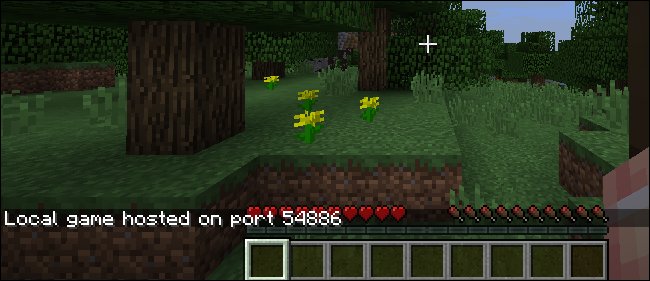
“Ci Si Può Collegare, Ma Ho Cacciato”
Se si riesce a vedere l’altro gioco in rete locale, ma cacciato prima di poter giocare, il colpevole è di solito una delle tre cose: diverse versioni del gioco, identico Id utente, o incompatibile gioco mods (in ordine di probabilità).
Superata Server/Client Di Errore
Out-of-sync Minecraft numeri di versione è la più grande fonte di join-ma-get-calci fenomeno si verifica quando il client giocatore e il giocatore host in esecuzione versioni del gioco. Se l’host è in esecuzione Minecraft 1.7.10, per esempio, ma si sta eseguendo 1.8.8, verrà visualizzato un messaggio simile a questo:

La soluzione più semplice è quello di regolare il numero di versione del client giocatore di Minecraft per corrispondenza (noi non consigliamo di cambiare l’host giocatore se la versione host giocatore del mondo è già esplorato e costruito con creazioni perché le principali differenze in Minecraft versioni possono devastare le mappe).
Per fare ciò, eseguire Minecraft launcher del client e fare clic sul pulsante “Modifica Profilo”. “Utilizzare la versione” menu a discesa, selezionare la versione Minecraft. Noi di fornire una descrizione dettagliata qui.
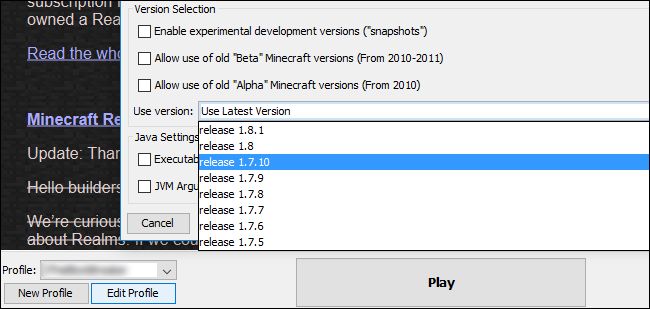
L’Identico Errore ID
Se il secondario giocatori di accedere al tuo gioco ospitato e ottieni un errore “il nome è già preso”, quindi è probabile che si dispone di un solo premium copia di Minecraft. Un singolo giocatore non può accedere al mondo due volte.
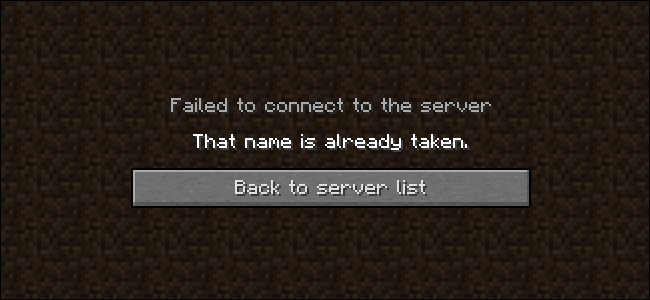
È possibile affrontare il problema in due modi. Primo, è possibile acquistare una copia di Minecraft per ogni giocatore (che, come Minecraft fan che supportano il gioco, vi invitiamo a fare). O, se si sta solo cercando di mettere insieme un LAN party o lasciare un fratellino di giocare troppo, è possibile modificare un file di Minecraft licenza per essere utilizzato per una partita in locale. Abbiamo in dettaglio la in, out, e le insidie di questa tecnica nel nostro tutorial dettagliato sull’argomento.
Mancante Errore Mods
Quando si aggiunge mods Minecraft gioco, come quelli per raffreddare i biomi o ulteriori creature, ogni giocatore che si collega al vostro gioco deve avere la stessa mods (e le stesse versioni di questi mods) installato. Si può leggere di più su mods e l’ins-and-out del loro utilizzo qui.
Il testo esatto di questo errore possono variare da nemmeno un messaggio di errore (il gioco è bloccato perennemente in “logging in…”), per errore molto specifico letture elenco cosa mods e quali versioni sono mancanti.
Se hai questo problema, ci sono due modi per risolvere il problema. Se l’host è in esecuzione il mod, allora avete bisogno di aggiungere lo stesso mod per il client tenta di connettersi (ad esempio, se l’host ha la popolare Mo’ Creatures mod, quindi tutti i giocatori che desiderano condividere il mondo sarà anche bisogno di installare anche). Se il client è il modded, e l’host è in esecuzione Minecraft vanilla, quindi il cliente ha bisogno di tornare alla stock gioco di Minecraft. In questi casi è estremamente utile per utilizzare un’istanza manager come MultiMC; si può fare un’istanza specifica per ogni combinazione di vaniglia e modificato Minecraft di cui hai bisogno.
“Ci Si Può Collegare, Ma Le Prestazioni Del Gioco È Povero”
A differenza delle precedenti sezioni della presente guida, questa sezione è un po ‘ più ambiguo. Molte volte i giocatori in grado di ospitare un gioco e connettersi ad altri giochi in rete, ma, mentre non addirittura cacciato dal gioco, la performance è davvero orrenda. Mettere da parte un po ‘ invisibile, ma grave problema di rete che è in realtà la causa di problemi di connettività, ci sono alcune cose che potete fare per rendere Minecraft una piacevole esperienza per tutti.
In primo luogo, avere il giocatore con il più potente computer host il gioco. Minecraft è molto avido di risorse di gioco (anche se la grafica è molto retrò e semplice). Se avete problemi di scarsa riproduzione su tutta la linea (e non solo su macchine più deboli) potrebbe essere che il computer host non è fino al tabacco da fiuto.
Secondo, non si può dire abbastanza cose buone circa il Minecraft mod Optifine. Anche se non avete intenzione di fare qualcosa, ma giocare a Minecraft vanilla. si dovrebbe assolutamente e senza dubbio installare Optifine. Si tratta di una raccolta di ottimizzazioni del codice che, francamente, dovrebbe essere il default di Minecraft codice. Se il vostro computer è wimpy o muscoloso, Optifine farà Minecraft eseguire in modo molto più agevole.
L’ARTICOLO Come Eseguire un Semplice Locale Minecraft Server (Con e Senza Mod)
Come Eseguire un Semplice Locale Minecraft Server (Con e Senza Mod)
Mentre è abbastanza facile per condividere una mappa di Minecraft con altri attori locali sulla rete, è bello essere… [Leggi Articolo]
Infine, se il computer host è adatto per il compito, ma si sta ancora ricevendo un basso frame rate e altri segni di una lotta gioco, è possibile scaricare alcuni dei mondo ad un server separato applicazione. Mojang offre un server stand alone applicazione per scaricare e si prende il tempo per impostare un server di Minecraft vanilla. Nella nostra esperienza, questo aiuta a smussare i problemi di prestazioni se l’host copia di Minecraft non è, contemporaneamente, cercando di gestire il gioco per il giocatore host così come servire il gioco per tutti gli altri giocatori. Dividere le cose in modo che l’host giocatore PC è ancora sede di gioco (tramite il server dedicato app), ma l’host Minecraft app non è zangolatura di distanza in entrambe le attività, può veramente migliorare le prestazioni per tutti.
Ancora meglio, se si verificano ancora problemi di prestazioni, è possibile installare Minecraft server su una base completamente separato macchina in rete e lasciare che la macchina di gestire il sollevamento di carichi pesanti, in modo che i giocatori Pc non è necessario.
Quando voi, i vostri amici e i vostri bambini realmente vogliono giocare a Minecraft, può essere molto frustrante quando la creazione di un locale gioco non è facile peasy. Con un po ‘ di risoluzione dei problemi, tuttavia, non solo è possibile ottenere fino e in esecuzione senza alcun problema, ma si potrebbe anche trovare, grazie ai mods come Optifine e l’esecuzione di un server distinti app, si sta meglio rispetto a quando hai iniziato.
